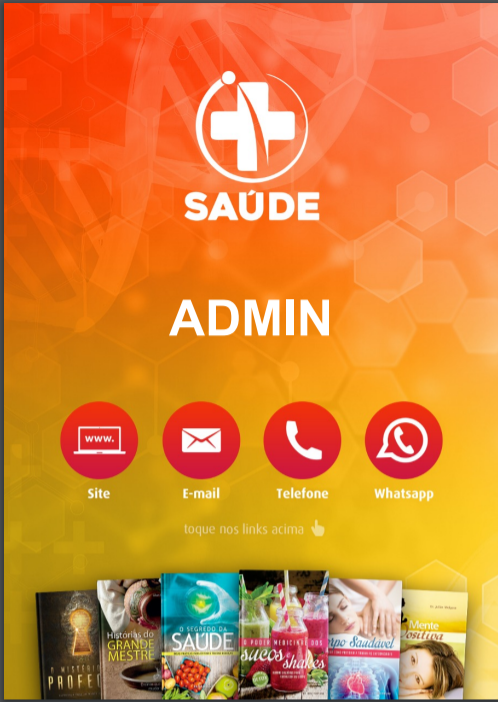Cadastro de Colportor¶
- Acesse o site do portal Clicando aqui
- Insira seu usuário e senha na tela inicial para fazer o login no portal:
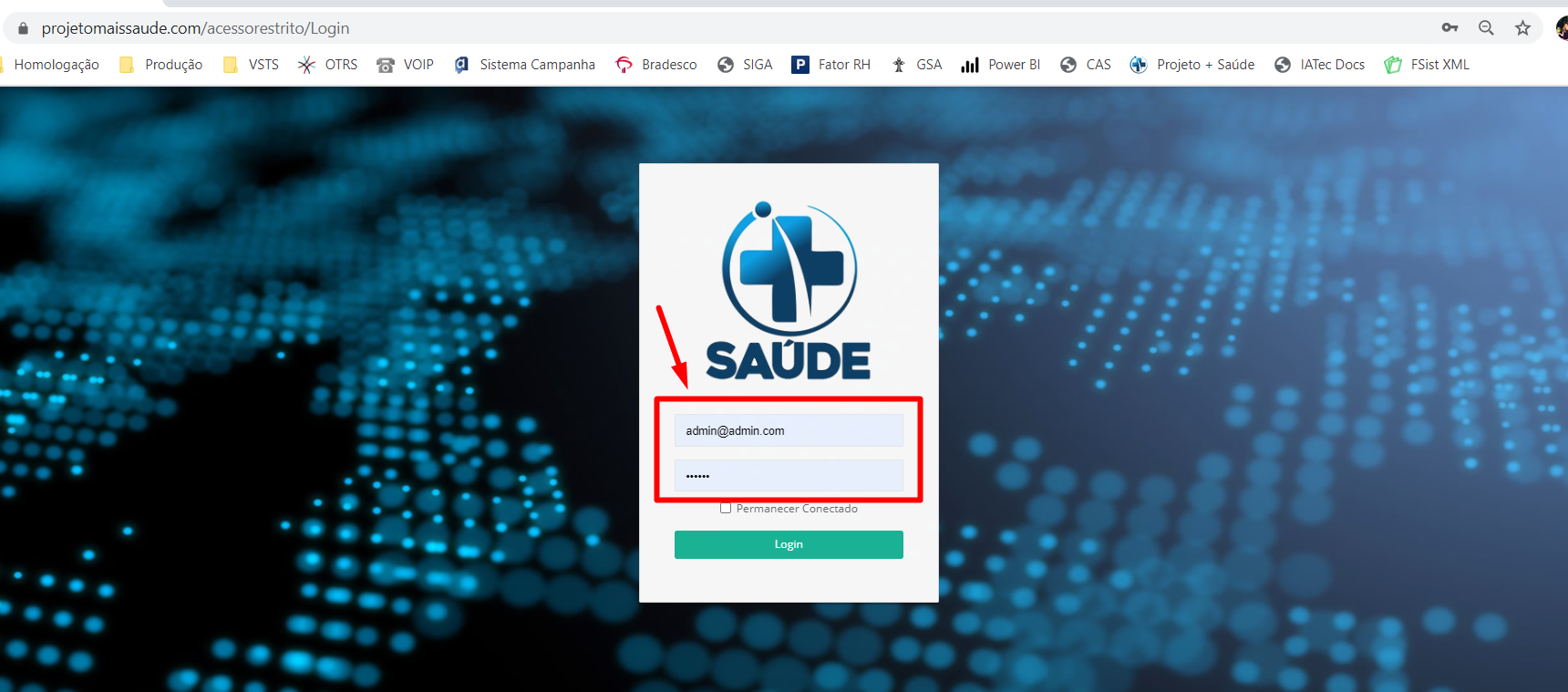
- Acesse o menu do lado direto Usuários do Sistema e logo em seguida acesse o submenu Usuários, ao acessar a tela de usuários clique no topo da tela em Novo:
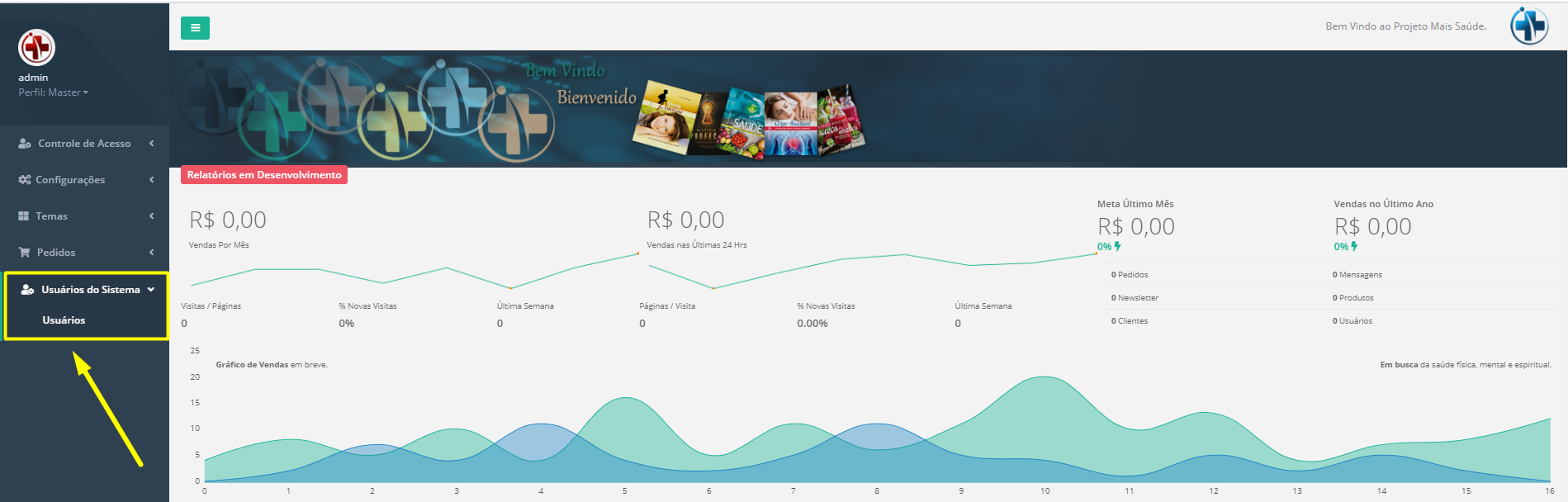
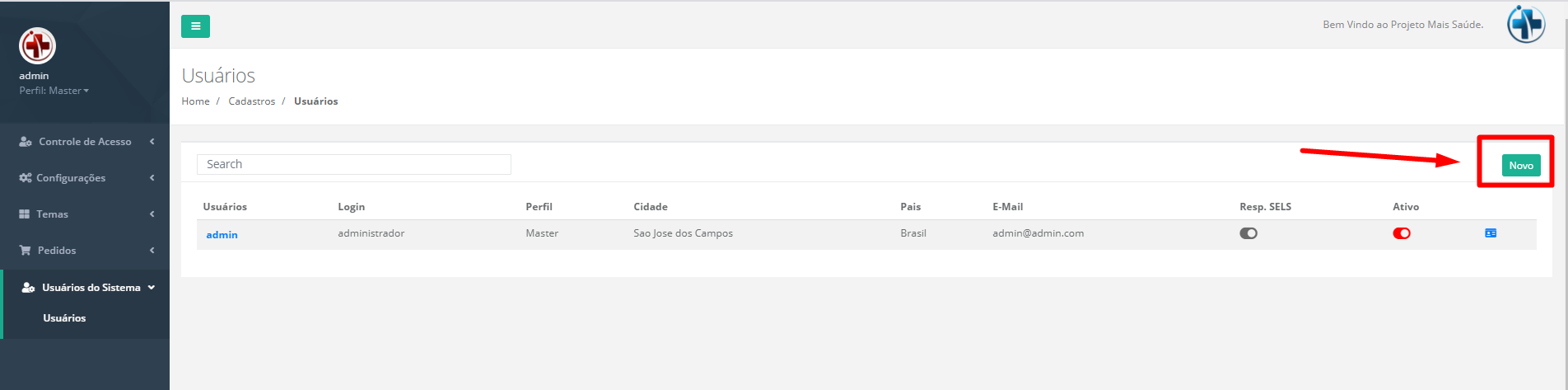
- Ao clicar em novo aparecerá uma tela para ser inserido os dados de cadastro do colportor, deverá ser preenchido os seguintes campos para realizar o cadastro:
Important
somente o usuário diretor de colportagem ou diretor assistente conseguirá realizar o cadastro de colportores.
a . Divisão: Irá preencher automaticamente (Campo Obrigatório)
b . União: Selecione a União de onde o colportor pertence, irá listar somente as uniões que o usuário que está realizando o cadastro tem acesso (Campo Obrigatório)
c . Associação: Selecione o Campo de onde o colportor pertence, irá listar somente os campos que pertencem a união selecionada (Campo Obrigatório)
d . País: Selecione o País de Nascimento do colportor (Campo Obrigatório)
e . Perfil: Selecione o Perfil do colportor (Campo Obrigatório)
f . Nome: Digite o nome completo do colportor (Campo Obrigatório)
g . Ativo: Clique para que o cadastro esteja ativo (Campo Obrigatório)
h . E-mail: Digite o e-mail do colportor (Campo Obrigatório)
i . Login : Digite como será o nome do usuário ou login do colportor para que os clientes possam acessar sua página, esse login será o nome que deverá ser colocado após o site do projeto mais saúde separado por uma barra como mostra o exemplo em azul (Campo Obrigatório)
j . Senha: Digite a senha de acesso que o colportor terá para acessar o acesso restrito (Campo Obrigatório)
k . Tel 1: Digite o número do Whatsapp do colportor para que o cliente possa se comunicar com ele através do cartão de visita. Insira o DDD junto do número de telefone. (Campo Obrigatório)
l . Tel 2: Digite algum outro telefone necessário
m . Endereço: Digite o endereço completo do colportor, com o nome da rua, número.
n . Endereço Complemento: Digite o bairro e algum complemento
o . Cidade: Digite a UF e Cidade do colportor
p . Código Postal: Digite o CEP do colportor
q . Biografia: Informa um pouco da biografia do colportor para informação no portal de vendas
r . TawkTo (Property ID): O local para inserir a informação para integração com a ferramenta de chat do portal, ver manual como conseguir o Property ID do TawkTo.
s . Facebook, Instagram e Linkedin: Não preencher, será realizada a integração com as redes sociais.
- Após preencher todas as informações clique no botão Gravar
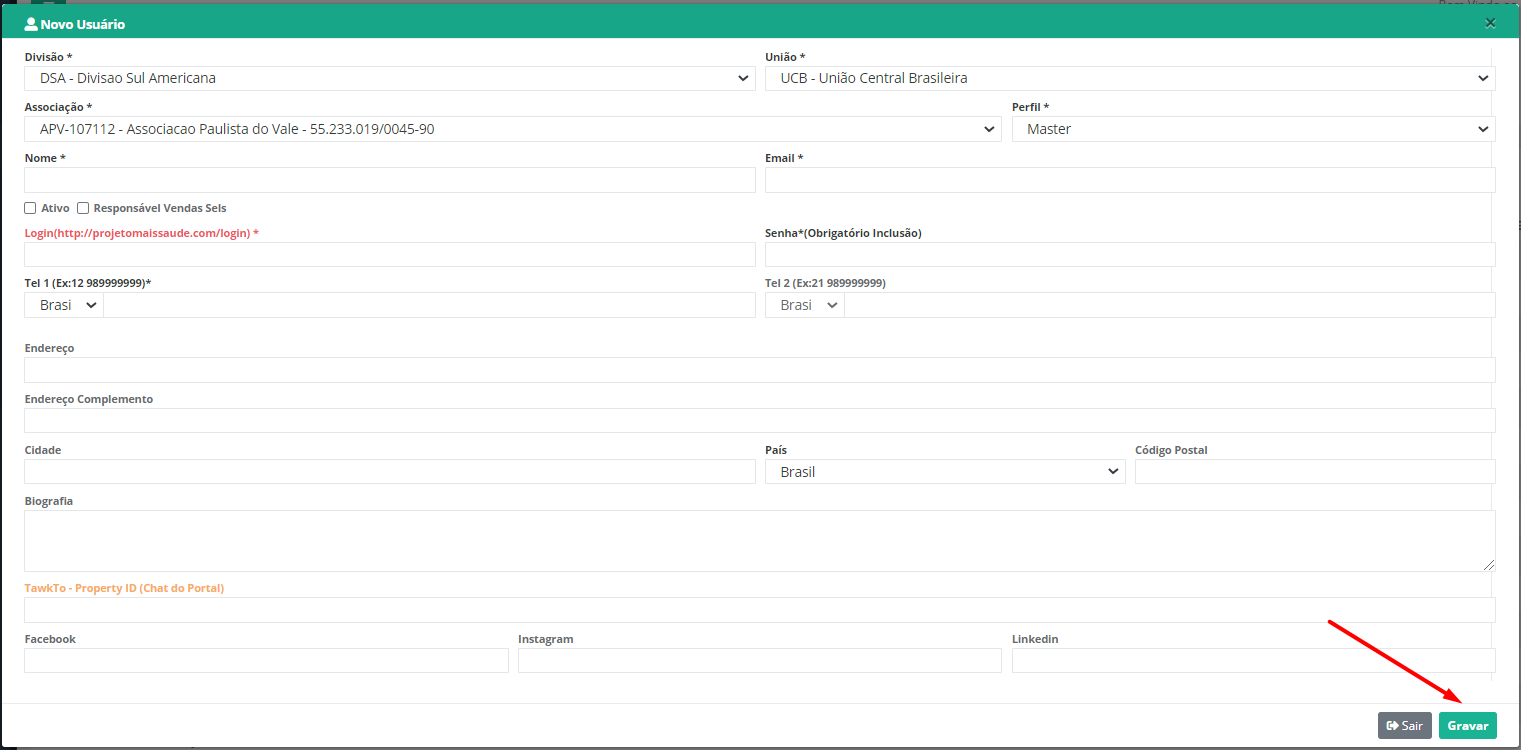
- Pronto já está cadastro o colportor, após cadastrado caso queira alterar alguma informação clique no nome do usuário que está na cor azul.
a . Caso queira alterar a senha digite novamente a senha no campo e grave para alterar.
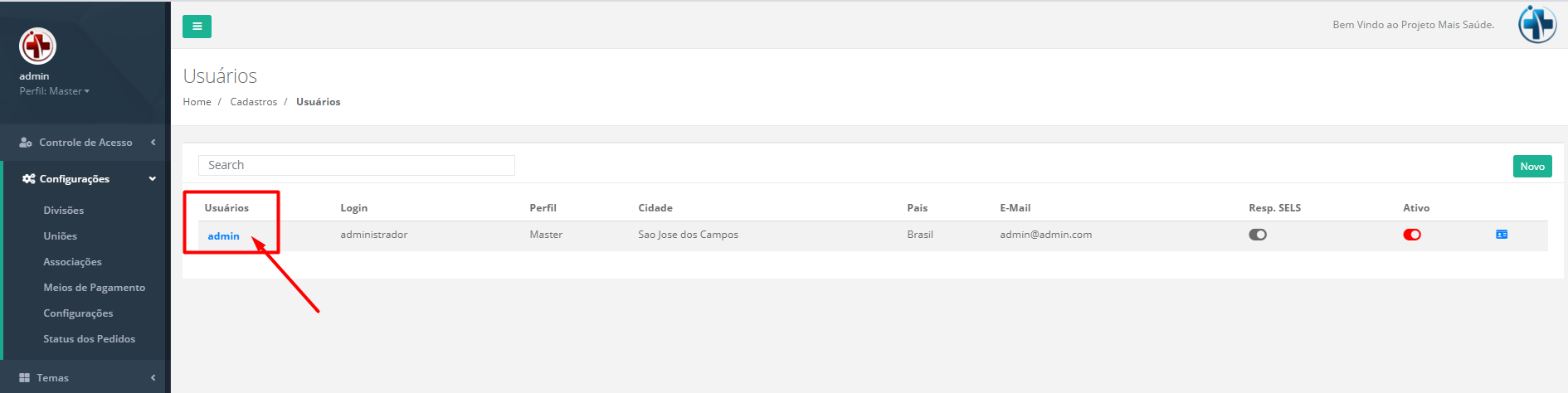
- Clique no ícone azul abaixo para fazer o download do cartão de visita ao portal, o arquivo ficará salvo na pasta de downloads.
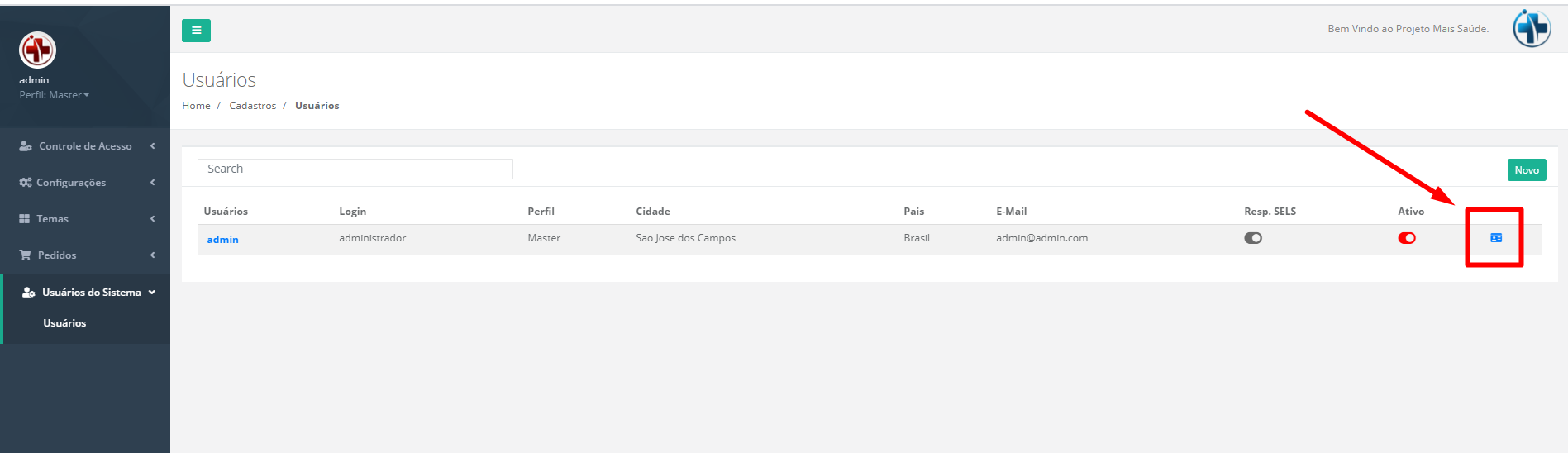
Cartão de Visita